在之前的文章《excel案例分享:利用函數公式來檢驗身份證號碼的真假》中,我們學習了excel檢驗身份證號碼真假的函數公式。而今天我們聊聊excel跨工作表求和,給大家介紹4個方法,針對不同的表格,可以快速的excel跨表合并數據,快到你想不到!
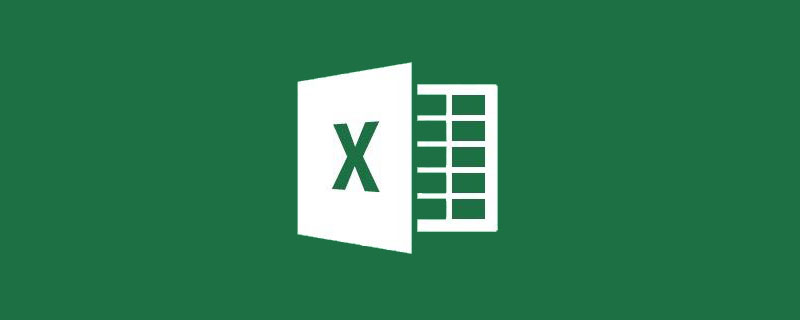
我們都知道在同一個工作表里,想得到多數值的合計結果一般都會采用SUM函數或者更高階的SUMIF和SUMIFS,但如果數據在不同的工作表里,我們應該實現(xiàn)Excel跨工作表求和統(tǒng)計呢?今天我將會根據行列一致和行列不一致的兩個案例,分別給大家介紹兩種方法來幫助實現(xiàn)數值的跨工作表合計。
一、Excel行列一致的多表合計
如圖,需要把1-3月的三個工作表里各部門各產品的銷售數據合計到匯總表里,這三個表里的行列字段名和排列順序都是一致的。
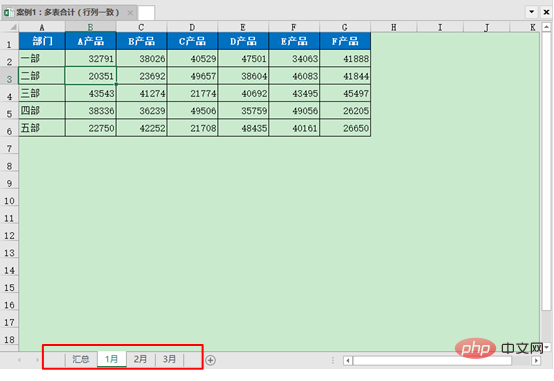
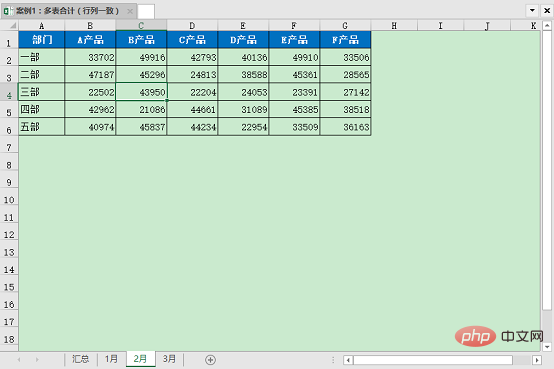
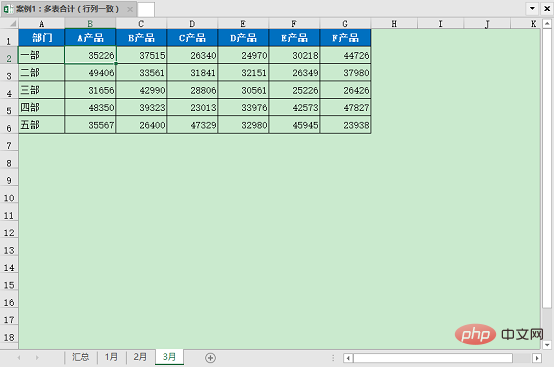
下面給大家介紹兩種方法。
第一種方法:
1.???把1月的數據復制粘貼到匯總表里
2.???把2月的數據復制,然后在匯總表里選擇B2單元格右鍵點擊選擇性粘貼。
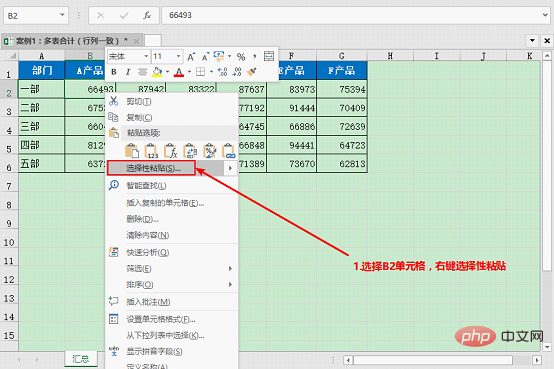
運算選擇加,確定,即可把1月和2月的數據合計在一起,
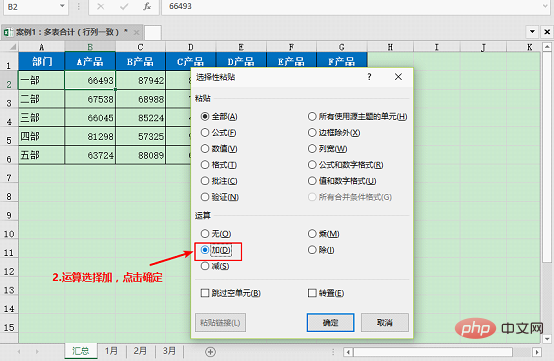
3.? ?同理,再把3月的數據復制,然后在匯總表里選擇性粘貼,運算選擇加。
這樣,匯總表里就得到了三個表的合計數據。
總結:
使用選擇性粘貼的運算快速把多個區(qū)域的數值進行相加達到目的。
優(yōu)點:操作簡便,容易上手。
缺點:必須逐個選擇工作表的區(qū)域進行復制粘貼,工作表太多的話操作繁瑣。
第二種方法:
1.? ?在匯總工作表B2單元格里輸入=SUM,調出函數編輯界面。
2.? ?選中工作表1月,按住Shift鍵,再選中工作表3月,這樣就把1月到3月所有工作表都選中了,再單擊B2單元格。
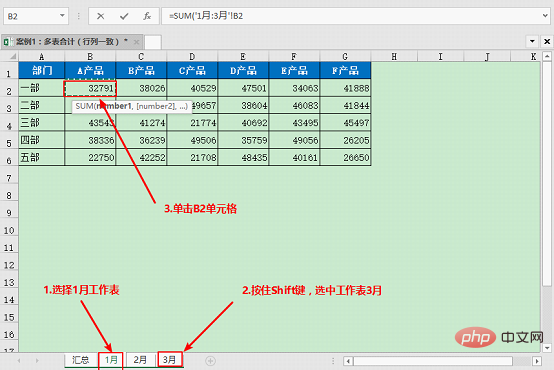
3.? ?點擊enter,公式輸入完成,公式為:=SUM(“1月:3月”!B2) 。然后在匯總表里,公式向右向下填充。
總結:
選擇第一個工作表,按住Shift鍵再選擇最后一個工作表就可以把連續(xù)的工作表組成一個組,再利用SUM函數對這個組的同一單元格求和。這種工作表組在我們進行工作表的批量同一操作的時候很方便。
優(yōu)點:方法快捷,多個工作表也能快速操作。
缺點:要求每個工作表行列字段名和排列順序必須完全一致。
二、Excel行列不一致的多表合計
我們在工作過程中,不可能百分百遇到上面的那種表格模板完全一致的情況,那遇到行列不一致的情況呢?
如下圖,要統(tǒng)計1-3月不同服務商銷售不同產品的銷售額,每個表的行列字段不完全一致,排列順序也不一樣。
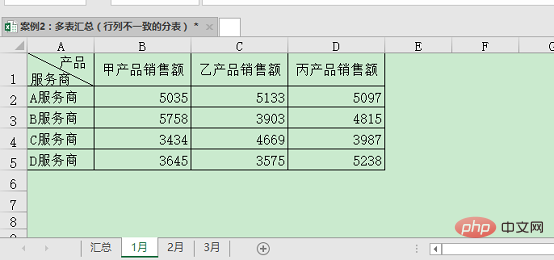
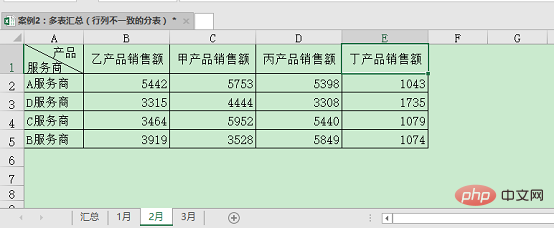
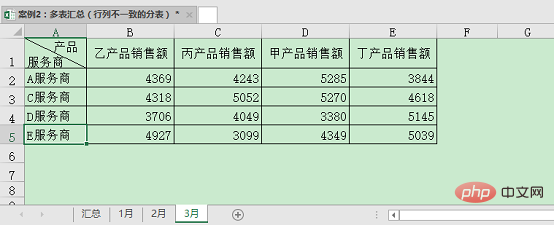
這里同樣也給大家介紹兩種方法。
第一種方法:
1.? ?選擇匯總工作表下的任一空白單元格,點擊數據選項卡下,數據工具組里的合并計算。
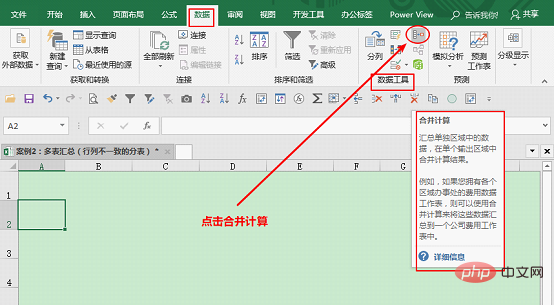
2.???在合并計算窗口,點擊瀏覽旁邊的按鈕,依次選擇三個工作表里需要計算的區(qū)域。
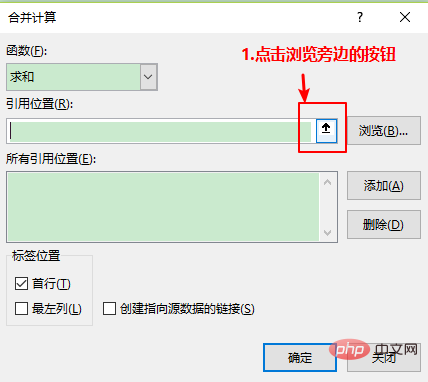
3.???點擊添加,下方的所有引用位置區(qū)域就會出現(xiàn)剛添加的單元格區(qū)域,全部添加完后,點擊首行和最左列,確定。
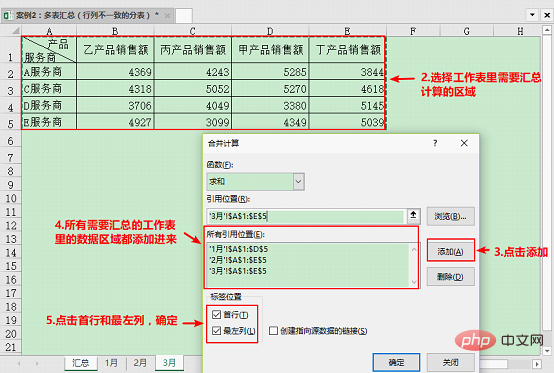
小技巧:在選擇第一個工作表區(qū)域的時候,要選擇能囊括三個工作表單元格的區(qū)域,比如上例子就是$A$1:$E$5,這樣再點擊其他工作表的時候,引用位置默認就會把$A$1:$E$5選中,這樣就不用每個工作表都重新框定范圍啦。
4.???所有的數據都匯總到工作表里了,最后再修改下格式就可以了。
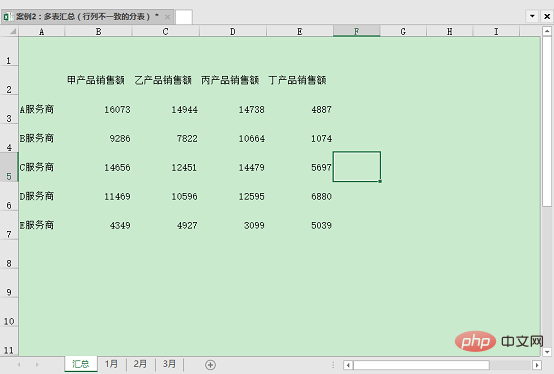
總結:
合并計算是按照首行和最左列的標準進行匯總的,兩個字段完全一致的就可以進行相加合計,如果出現(xiàn)不一致的則會自動在新的一行或者一列顯示。
優(yōu)點:操作簡便,適用于行列不一致的字段
缺點:當源數據有變動的時候,不能自動刷新結果,如果需要數據分析,也無法判斷出數據來自哪個月份。
第二種方法:
1.? ?在工作表輸入ALT+D+P快捷鍵,彈出數據透視表和數據透視圖向導。選擇多重合并計算數據區(qū)域和數據透視表,點擊下一步
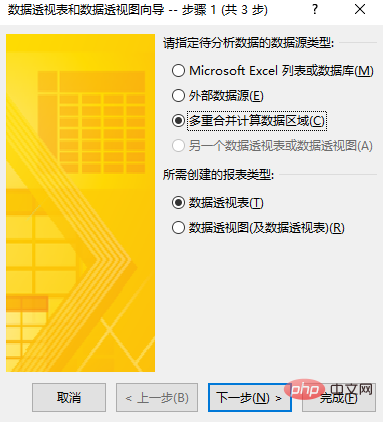
2.???點擊自定義頁字段,選擇下一步。
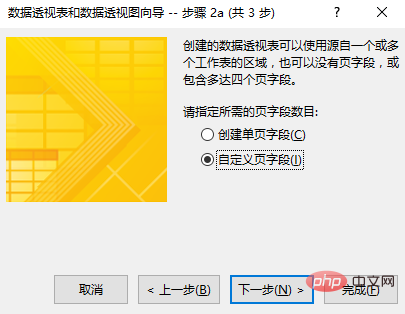
3.???在選定區(qū)域里選擇1月需要匯總的區(qū)域,添加進所有區(qū)域里。
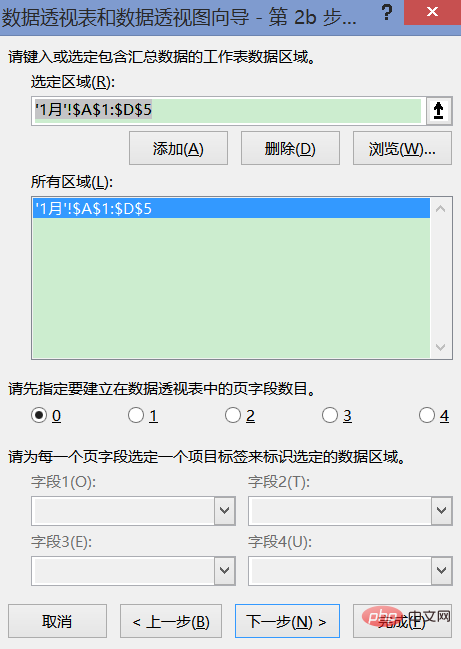
定要建立在數據透視表中的頁字段為1,在字段1里輸入1月。
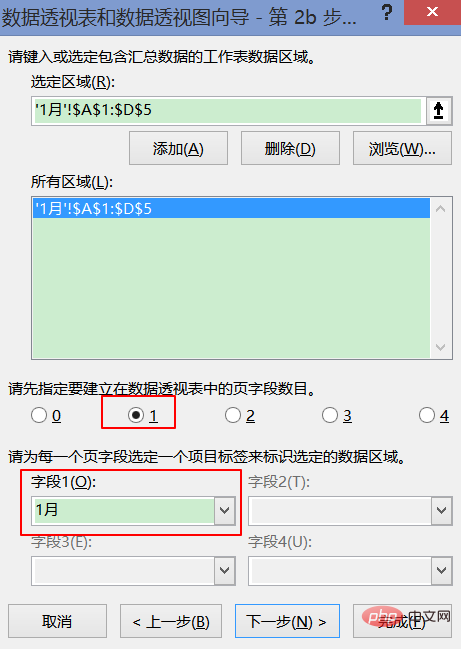
同理把2月3月依次添加進來。
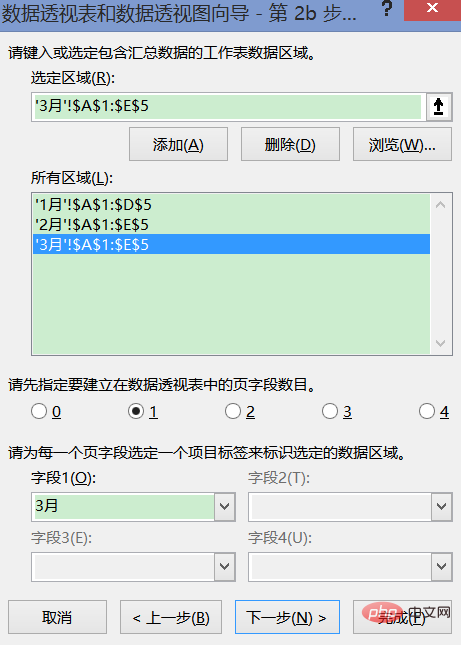
小技巧:跟合并計算一樣,在這里我們也可以在選擇第一個工作表區(qū)域時,選擇包含三個工作表單元格區(qū)域的范圍,點擊其他工作表默認會包含這些單元格區(qū)域,但是數據透視表會出現(xiàn)空白,那我們把空白篩選掉就可以啦。
注意:這里在所有區(qū)域范圍里,點擊每個區(qū)域下方的字段能顯示出對應區(qū)域新增的字段名稱方便進行檢查,以免字段名輸入重復或者錯誤。當然,如果這里大家不想添加字段名,也是能合并成功的哦。
4.? ?數據透視表顯示位置在新工作表。
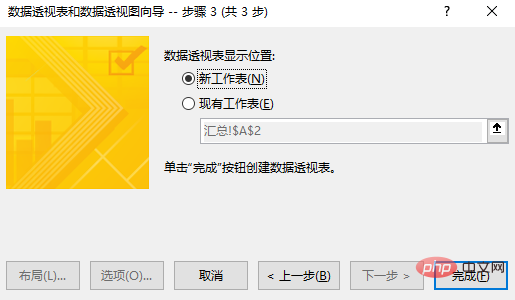
5.這樣我們就得到一個數據透視表,來完成多表合計。
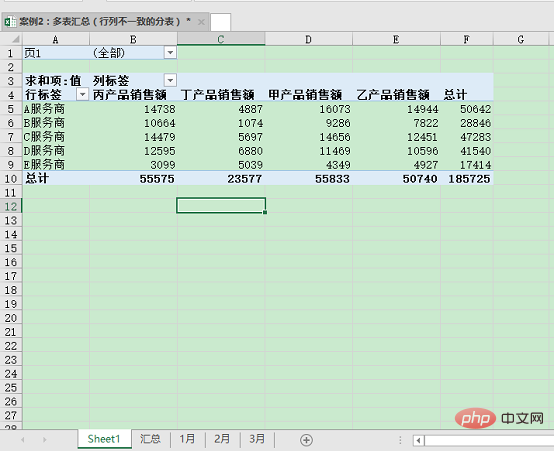
總結:
多重合并數據透視表的方法可以匯總多個工作表作為同一個數據源進行數據透視表計算,我們新添加的字段就顯示在頁1里,可以完全按照數據透視表的方法進行數據的分析合并。而且其他工作表的數據有變動的話,我們進行數據表刷新就可以得到新的合計數。
優(yōu)點:可以實現(xiàn)數據的高級分析和數據源的聯(lián)動更新。
缺點:操作相對復雜。
上面介紹的這四種方法各有優(yōu)劣,適用的情況也不同,希望小伙伴們根據自己的實際需求來選擇更適合自己的方式。
相關學習推薦:excel案例分享:利用函數公式來檢驗身份證號碼的真假



















